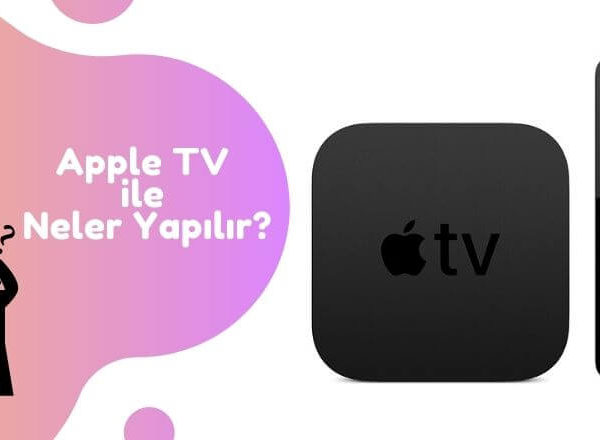Apple Kimliği Nasıl Oluşturulur?
Apple kimliğiniz ile iCloud, App Store, Apple Music, iTunes Store ve diğer servislere erişim sağlayabilirsiniz. Tüm servislere giriş yapmak için aynı kimlik kullanılmalıdır. Her şeyin yönetimini bu hesap üzerinden gerçekleştirmeniz gerekmektedir. Apple kimliğini hangi cihazlarda nasıl oluşturacağınızı öğrenmek için aşağıdaki adımları izleyin.
1.iPhone – iPad veya iPod Touch Üzerine Apple Kimliği Oluşturma

Apple kimliğinizi bu üç cihazdan birinde işlem yapmak isteyebilir veya yeni cihazınızda kurulum yapıyor olabilirsiniz.
Cihazınızda ilk defa kurulum yapıyor iseniz zaten kurulum esnasında bilgilerinizi oluşturabiliyorsunuz. Karşınıza iki seçenek çıkacaktır.
“Parolayı veya Apple Kimliğimi Unuttum” ve “Ücretsiz Apple Kimliği Yarat”
Daha önce oluşturduğunuz, şifresini veya hesabınızla ilgili diğer detayları unuttuğunuz bir kimliğiniz var ise ilk seçenek ile devam edebilirsiniz. Eğer, ilk defa oluşturuyor iseniz ikinci seçenek ile devam etmelisiniz.
Ücretsiz Apple Kimliği Yarat:
Daha Sonra Ayarlar’da Ayarla ile Apple kimliği oluşturma adımını öteleyebilirsiniz. Devam etmek istiyorsanız;
-Doğum gününüz,
-Adınız
Bu bilgileri doldurarak ileri seçeneğine tıklayın.
-Daha önce oluşturmuş olduğunuz bir eposta adresi kullanabilir veya ücretsiz olarak bir iCloud maili oluşturabilirsiniz.
Bu basit bir oluşturma adımıydı.
App Store üzerinden yeni bir Apple Kimliği oluşturmak istiyorsanız:
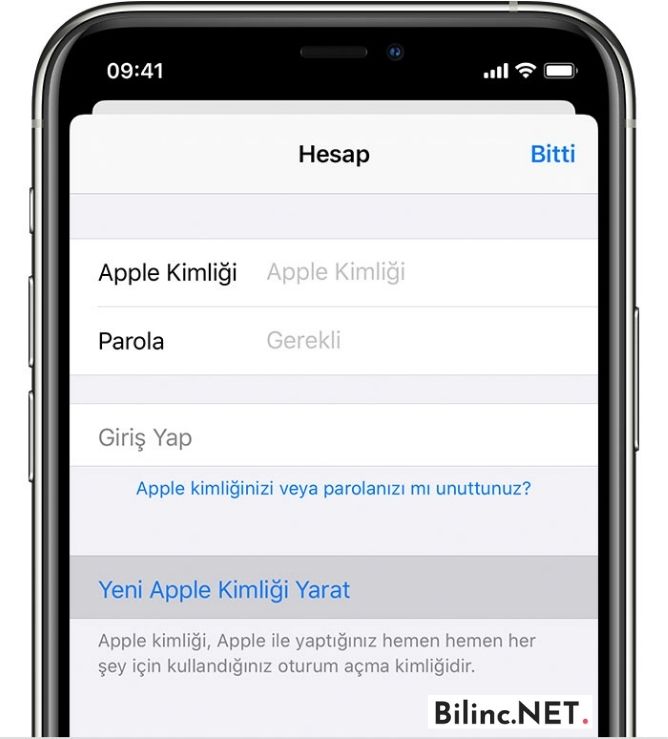
-App Store’u açtıktan sonra üst bölümde bulunan profil resmine tıklamalı ve Yeni Apple Kimliği Yarat seçeneğiyle devam etmelisiniz. (Bunu yapamıyorsanız, iCloud hesabınızdan çıkış yapmalısınız.)
-Eposta ve parola bilgilerinizi girdikten sonra ödeme yöntemi ile ilgili bilgileri doldurun. Vermiş olduğunuz yeni bilgiler ile yeni bir Apple kimliği oluşturdunuz.
-Koşullar ve Gizlilik adımlarını kabul edin ve İleri seçeneğine tıklayın.
-Kişisel bilgilerinizi girin. İsteğe bağlı olarak güncellemelere abone olabilirsiniz. Daha sonra İleri seçeneğine tıklayın.
-Ödeme bilgilerinizi girmelisiniz. İleri seçeneğine tıklayarak ilerleyebilirsiniz. Hiçbiri seçeneği sizlere sunulacaktır. Bunu seçebilirsiniz. Herhangi bir satın alma yapmadığınız sürece, ödeme için verdiğiniz hesaplardan ücret kesilmeyecektir. Ödeme bilgilerini dilediğiniz zaman değiştirebilir veya kaldırabilirsiniz.
-Telefon numaranızı onaylamanız gereken ekran karşınıza çıkacaktır. Telefon numaranızı doğrulamak size ilerleyen zamanlar için avantaj sağlayacaktır. Hesabınızı kurtarmanız gerektiğiniz kimliğinizi kolayca doğrulayabilirsiniz. Daha sonra İleri seçeneği ile devam edin.
-Eposta adresinize gelmiş olan doğrulama işlemlerini gerçekleştirin.
2.Bilgisayarda Apple Kimliği Oluşturma
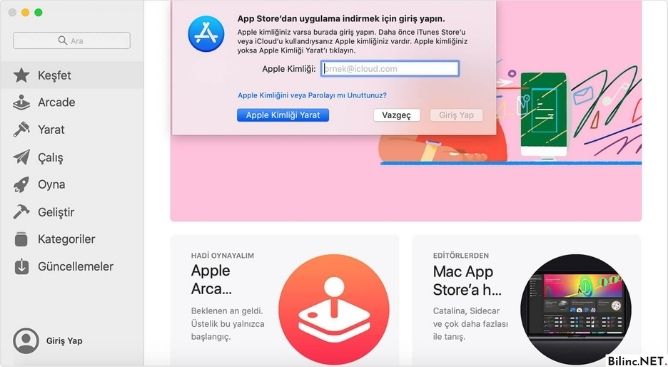
Apple kimliğinizi Mac’inizde oluşturmak için App Store’u açmalısınız. Eğer giriş yaptığınız bir iCloud hesabı var ise önce o hesaptan çıkış yapmalısınız. Giriş yaptığınız herhangi bir cihaz yok ise veya çıkış yaptıysanız Giriş Yap seçeneğine tıklayıp Apple Kimliği Yarat demeniz gerekiyor.
-Şartlar ve Gizlilik Koşullarını kabul etmelisiniz.
-Size verilen formu doldurmalısınız. Forma girmiş olduğunuz eposta adresi sizin yeni Apple kimliğiniz için kullanılacaktır. Devam seçeneğine tıklayın. Eposta adresiniz zaten kullanılıyor ise mevcut hesabınızla devam edebilirsiniz.
-Eposta bilgileriniz kullanılmıyor ise bir sonraki adımda ödeme bilgilerini girmelisiniz. Devam seçeneğine tıklayın. Hiçbiri seçeneğini seçebilirsiniz. Ücret kesilmesi için satın alma işlemi gerçekleştirmeniz gerekmektedir. Ödeme bilgilerinizi daha sonra ayarlar üzerinden kaldırabilir veya değiştirebilirsiniz.
-Mailinize gelmiş olan doğrulama işlemini gerçekleştirin.
Windows PC’nizde aynı işlemleri gerçekleştirmek için iCloud kullanmanız gerekmektedir. iTunes üzerinden Yeni Apple Kimliği Yarat seçeneğine tıklamanız ve yukarıdaki adımların aynısını burada da yapmanız gerekir. iTunes sürümünüzün en güncel sürüm olmasına dikkat etmelisiniz.
3.Başka Aygıtlarda Apple Kimliği Oluşturma
Diğer Apple cihazları veya Android cihazları gibi farklı cihazlar üzerinden Apple kimliği oluşturmak istediğinizde; kişisel bilgilerinizi, epostanızı ve ödeme yöntemlerinizi girmeniz gerekir.
Herhangi bir sorun yaşarsanız appleid.apple.com web adresi üzerinden benzer adımları izleyerek kimlik oluşturabilirsiniz.
Apple Kimliğimi Nasıl Öğrenebilirim?
 Daha önce bir Apple kimliği oluşturmuş olabilir ve unutmuş olabilirsiniz. Apple kimliğinizin olup olmadığından emin değilseniz, Apple kimliğinizi bulmak için https://iforgot.apple.com/appleid#!%C2%A7ion=appleid bu sayfa üzerinden bilgileri girerek kontrol sağlayabilirsiniz.
Daha önce bir Apple kimliği oluşturmuş olabilir ve unutmuş olabilirsiniz. Apple kimliğinizin olup olmadığından emin değilseniz, Apple kimliğinizi bulmak için https://iforgot.apple.com/appleid#!%C2%A7ion=appleid bu sayfa üzerinden bilgileri girerek kontrol sağlayabilirsiniz.
Apple Kimliği Nasıl Değiştirilir?

Apple kimliğinizi oluşturmak için kullandığınız mail adresini artık kullanmak istemediğinizde, bu adresi değiştirebiliyorsunuz. appleid.apple.com web adresine girerek Hesap bölümüne geçiş yapmalısınız. Daha sonra Apple Kimliğini Değiştir seçeneğini seçerek güncel mail adresinizi yazabilirsiniz. Doğrulama için mail adresinizi kontrol etmelisiniz.
Yeni Apple Kimliği Parolası Nasıl Alınır?
1.iPhone – iPad ve iPod Touch Üzerinde
-Ayarlar > Adınız > Parola ve Güvenlik > Parola Değiştir adımlarını izlemelisiniz.
-Parolanızı girmelisiniz.
-Yeni Parola Oluşturmak için yönergeleri izleyin.
2.MacOS Üzerinde
Catalina için:
-Apple Menüsü > Sistem Tercihleri > Apple Kimliği > Parola ve Güvenlik > Parolanızı Girmek
-Parola Değiştir seçeneğine tıkladıktan sonra Mac kilidi için daha önce belirlediğiniz şifreyi girmelisiniz.
-Parolanızı unutmanız halinde Apple Kimliğini veya Parolanızı Mı Unuttunuz? Seçeneği ile devam etmelisiniz.
Eğer Mojave, High Sierra ve Sierra için ise:
Apple Menüsü > Sistem Tercihleri > iCloud > Hesap Ayrıntıları
-Parola Değiştir seçeneğine tıkladıktan sonra Mac kilidi için daha önce belirlediğiniz şifreyi girmelisiniz.
-Parolanızı unutmanız halinde Apple Kimliğini veya Parolanızı Mı Unuttunuz? Seçeneği ile devam etmelisiniz.